如何在 RHEL KVM 中為虛擬機器啟用 UEFI
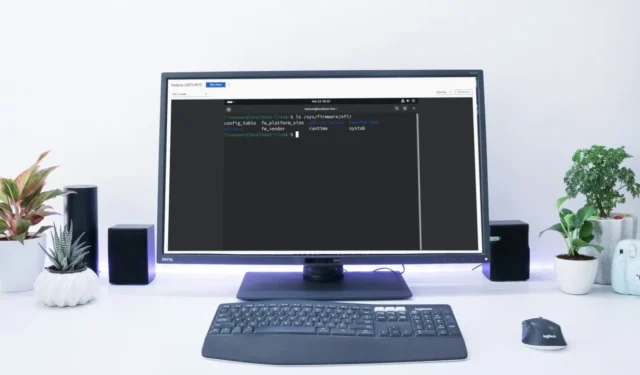
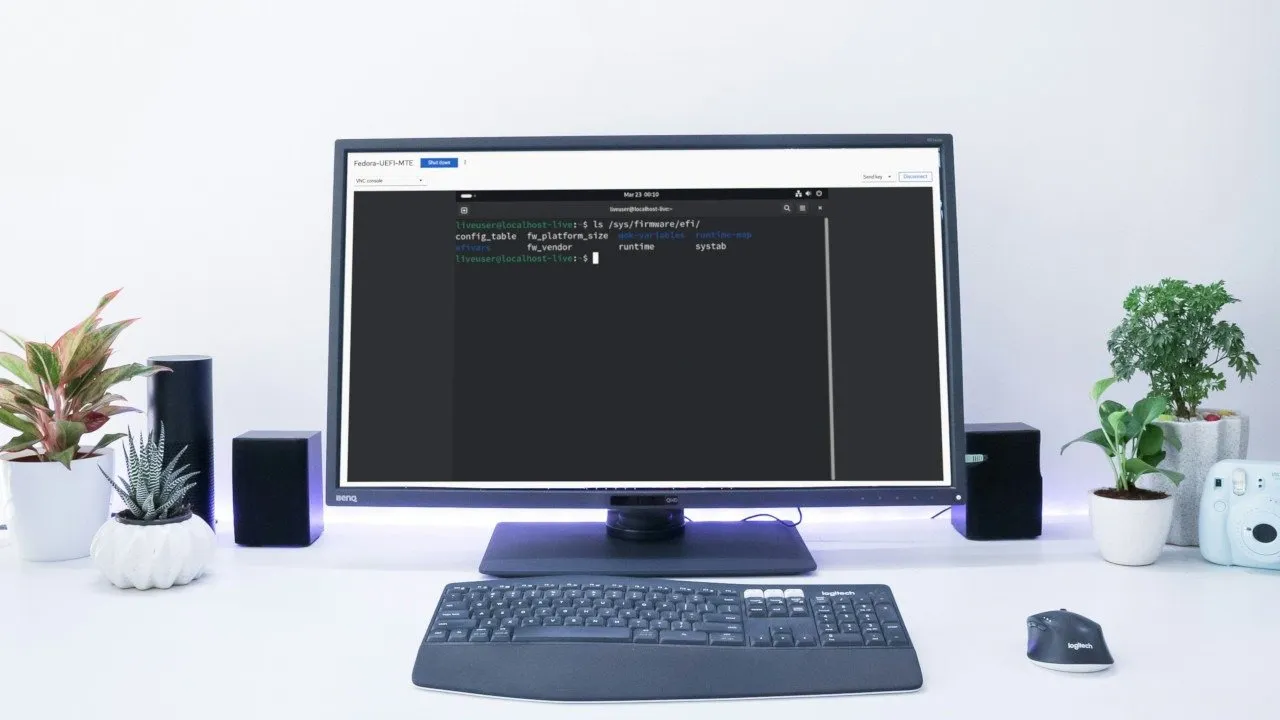
紅帽企業 Linux (RHEL) KVM 是當今最強大且易於存取的 1 類虛擬機器管理程式之一。與Cockpit一起,它允許您將典型的電腦轉換為虛擬化引擎,能夠同時託管多個虛擬機器。本文向您展示如何擴充 RHEL KVM,以在 Linux 中使用自己的 UEFI 模式引導僅 UEFI 系統。
為什麼為您的 KVM 啟用 UEFI?
啟用 UEFI 的最大好處之一是它允許您在虛擬環境中使用現代作業系統。例如,為 Linux KVM 啟用 UEFI 將允許您在虛擬機器上安裝 Windows 11。
除此之外,在 KVM 上啟用 UEFI 還可讓您測試作業系統的各種配置。就我而言,我使用它來確認我的分區佈局方案是否適用於真實硬體。
安裝 UEFI 支援的依賴項
在 KVM 中啟用 UEFI 的第一步是確保您的系統完全是最新的:
確保您已安裝並啟用系統的 KVM 子系統和軟體包:
執行以下命令為您的 KVM 安裝 UEFI 韌體:
確保您的系統的 Cockpit 守護程序已啟動並正在運行:
重新啟動系統以確保它在啟動時能夠正確載入新韌體:
在 RHEL Cockpit 中建立支援 UEFI 的虛擬機
開啟 Web 瀏覽器,然後導覽至電腦的 Cockpit 儀表板。您可以在以下位置找到儀表板:http://localhost:9090。
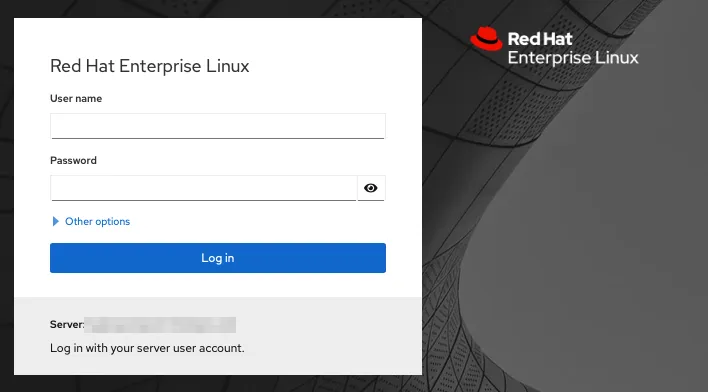
使用根或超級使用者帳戶登入儀表板,然後按一下虛擬機器。
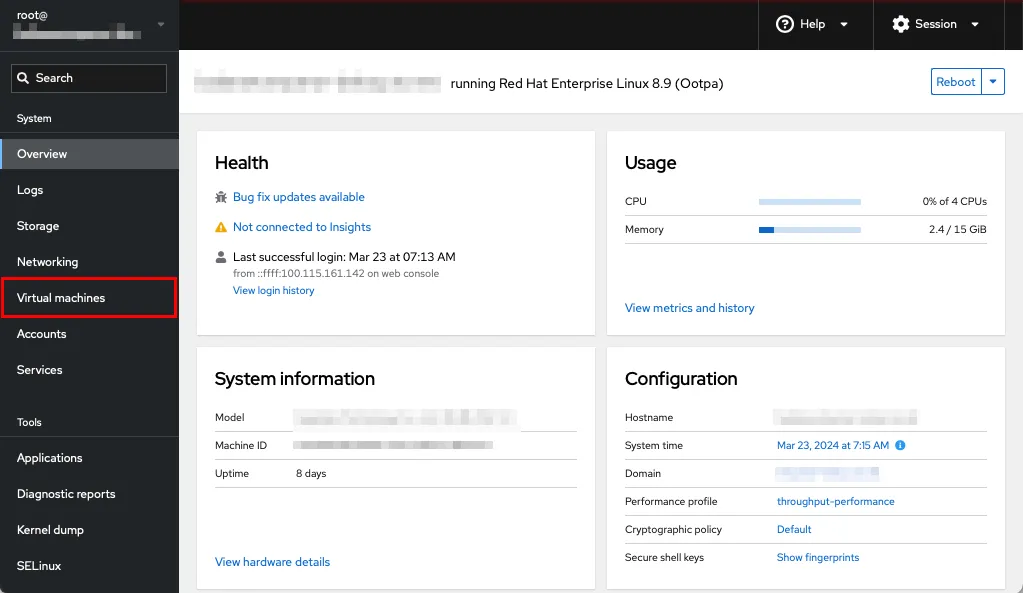
按一下頁面右側的「建立虛擬機器」 。
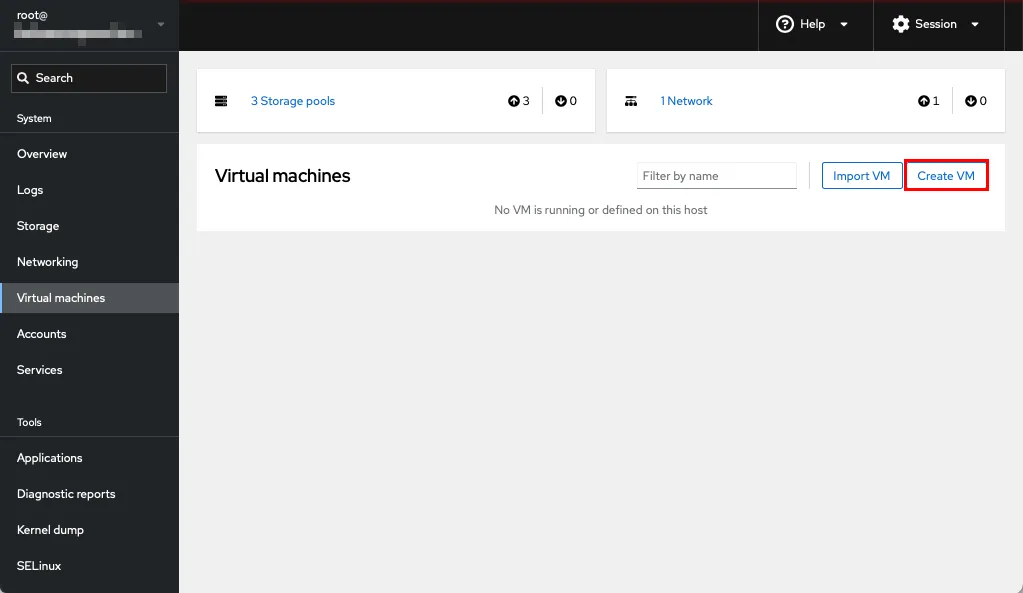
填寫虛擬機器的詳細信息,然後按“建立”和“編輯”。
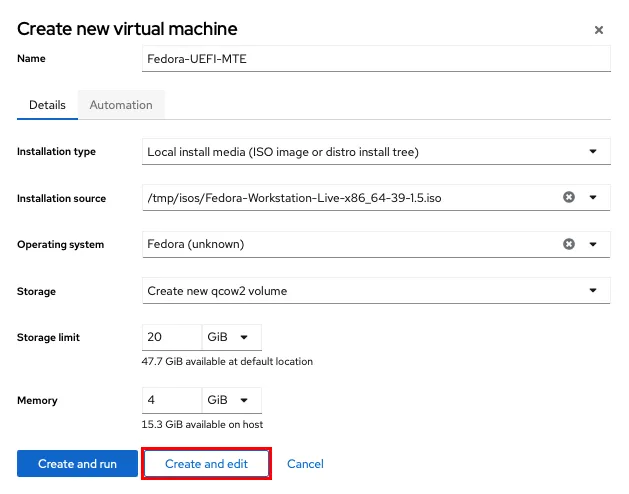
點選概述部分下的BIOS連結。
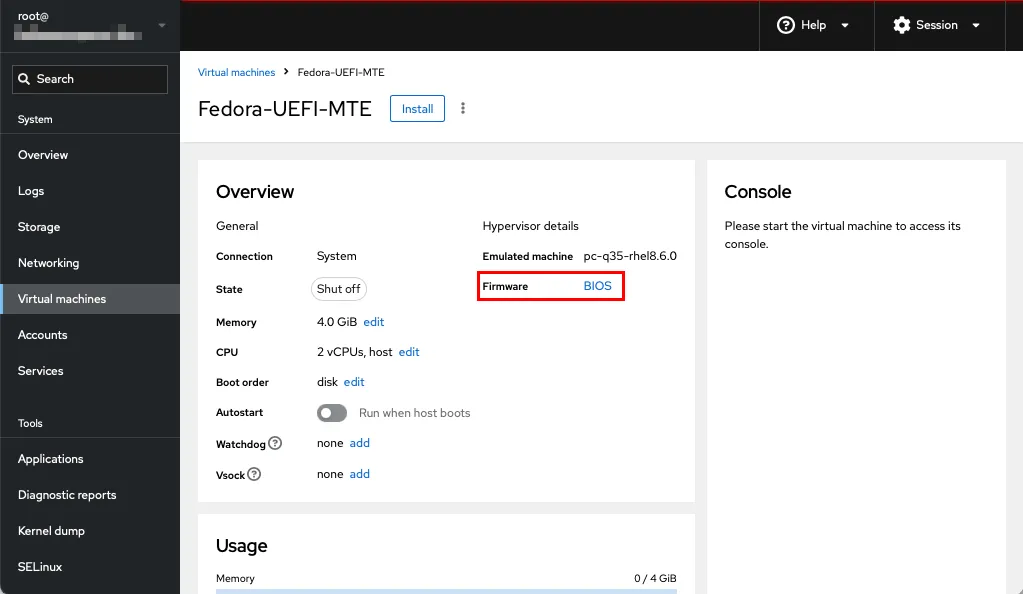
這將顯示一個下拉式選單,您可以在其中為 VM 韌體選擇 BIOS 和 UEFI。選擇UEFI,然後按一下「儲存」。
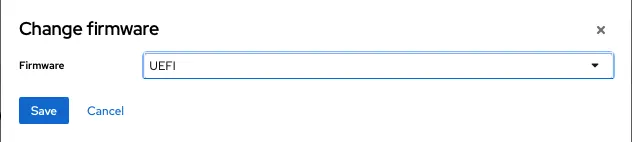
開啟一個新的終端會話,然後在「/var/libvirt/qemu」下建立一個 nvram 目錄:
將非安全啟動 UEFI 變數從預設 EDK2 目錄複製到 KVM 的 NVRAM:
按一下「安裝」以 UEFI 模式啟動 VM。
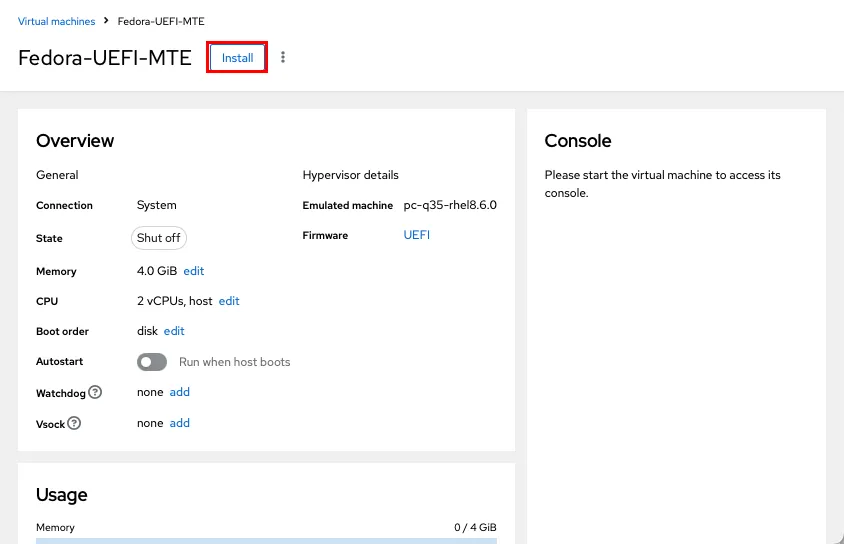
透過開啟終端機並執行以下命令來測試您的系統是否在 UEFI 模式下運作:
執行此操作應傳回目前系統的 EFI 變數的內容。
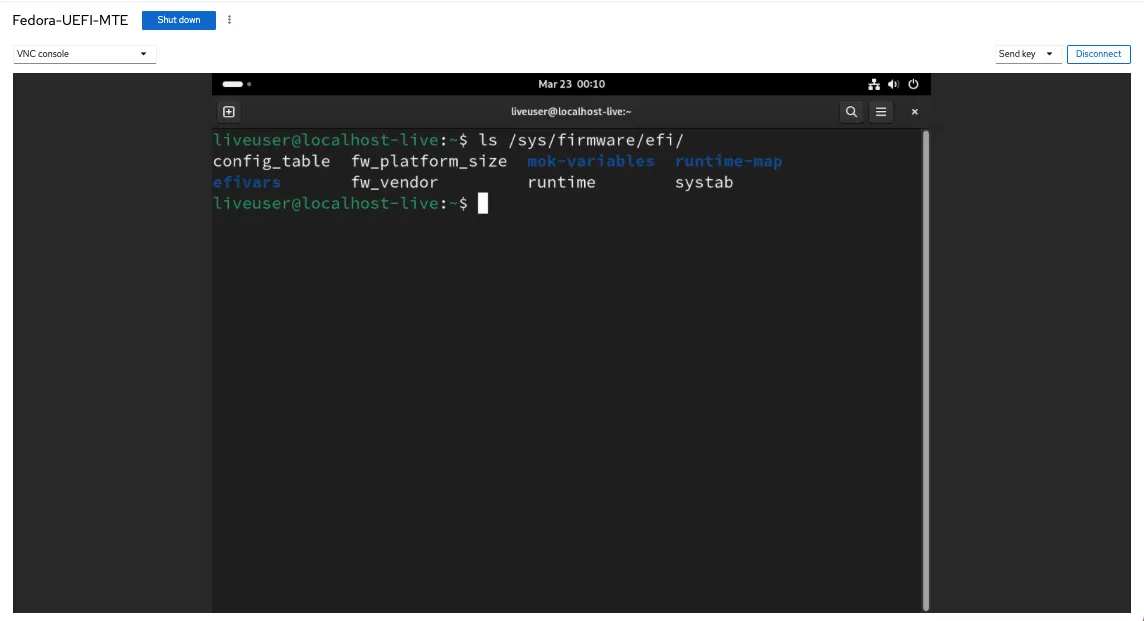
在命令列中建立支援 UEFI 的虛擬機
除了 Cockpit 之外,您還可以從終端機建立 UEFI VM。如果您不想在系統上安裝額外的依賴項,這會很有用。
為此,請開啟一個新的終端會話並將非安全啟動 UEFI 變數複製到 KVM 的 NVRAM 目錄:
將以下程式碼行貼到您的終端:
將「–name」的值替換為您用於 UEFI 變數的相同名稱。就我而言,它將是“Fedora-UEFI-MTE_VARS.fd”。
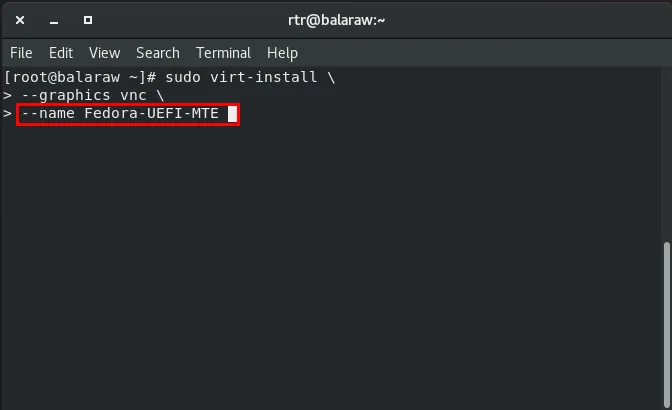
將“–memory”、“–vcpus”和“–disk size”標誌調整為您想要的虛擬機器值。
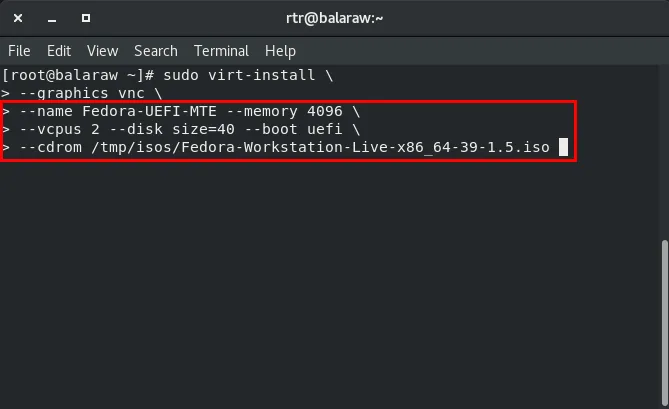
按下Enter執行 virt-install 並啟動 UEFI VM。
開啟 virt-viewer 以存取 VM 的圖形畫面:
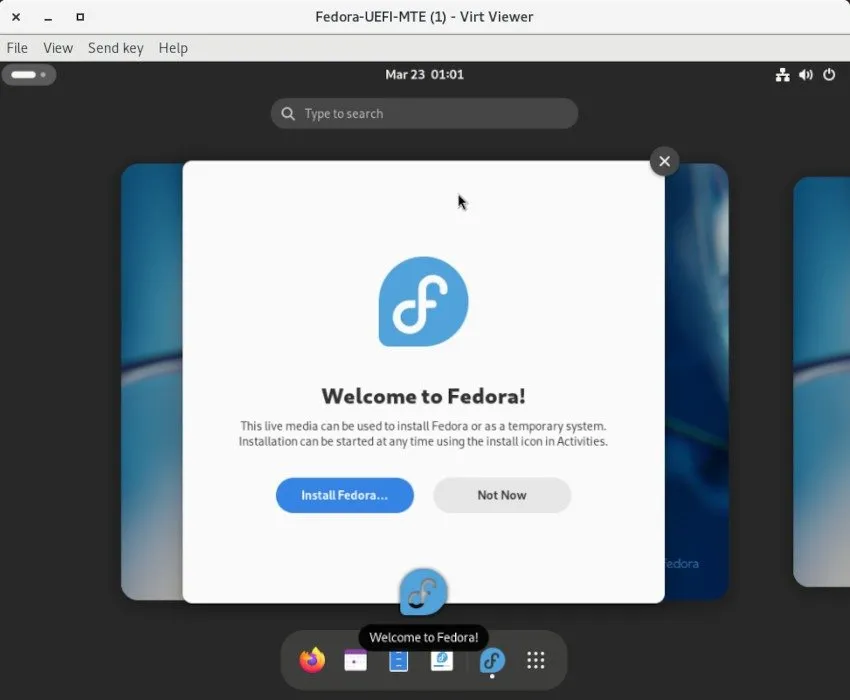
透過列出「/sys/firmware/efi」的內容來確認您的系統正在 EFI 模式下運作。
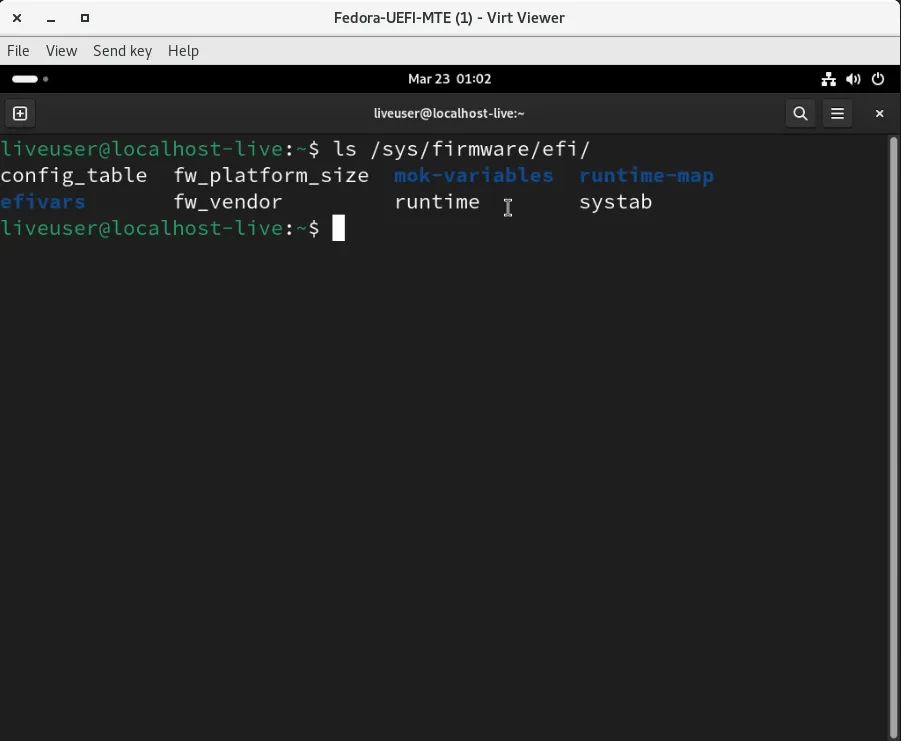
在 Linux 中建立 UEFI 模式 KVM 虛擬機器只是您可以使用虛擬化完成的少數事情之一。了解如何使用 ExFAT 磁碟在不同裝置之間共用 VirtualBox VM。
圖片來源:Sanni Sahil,來自 Unsplash。所有修改和螢幕截圖均由 Ramces Red 進行。



發佈留言